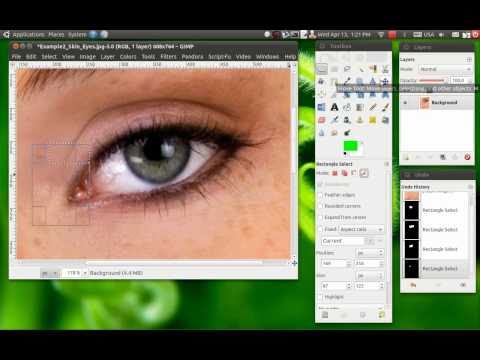บทความวิกิฮาวนี้จะแนะนำวิธีการสร้างโฆษณางานใหม่และโพสต์บน Jobs Marketplace ของ Facebook โดยใช้อินเทอร์เน็ตเบราว์เซอร์บนเดสก์ท็อป
ขั้นตอน

ขั้นตอนที่ 1. เปิด Facebook ในอินเทอร์เน็ตเบราว์เซอร์ของคุณ
พิมพ์ www.facebook.com ในแถบ address แล้วกด ↵ Enter หรือ ⏎ Return บนคีย์บอร์ด
หากคุณไม่ได้ลงชื่อเข้าใช้โดยอัตโนมัติ ให้ป้อนอีเมลและรหัสผ่านของคุณ แล้วคลิก เข้าสู่ระบบ ที่มุมบนขวาของหน้า

ขั้นตอนที่ 2 คลิก See More ภายใต้ Explore บนเมนูด้านซ้าย
การดำเนินการนี้จะขยายรายการคุณสมบัติและแอพของ Facebook ที่มีให้ใช้งาน

ขั้นตอนที่ 3 คลิกงานในเมนูสำรวจ
นี่จะเป็นการเปิดตลาดงานในหน้าใหม่

ขั้นตอนที่ 4 คลิก เผยแพร่ประกาศรับสมัครงาน
ที่เป็นปุ่มสีฟ้ากลางหน้า นี่จะเป็นการเปิดแบบฟอร์มโฆษณางานใหม่ในหน้าต่างป๊อปอัป

ขั้นตอนที่ 5. เลือกหน้า Facebook ของนายจ้าง
คลิกเมนูแบบเลื่อนลงที่ด้านซ้ายบน และเลือกหน้าธุรกิจของบริษัทของคุณที่นี่

ขั้นตอนที่ 6 เลือกรูปภาพสำหรับโพสต์งานของคุณ
คุณสามารถคลิก อัพโหลดรูปภาพ เพื่อเลือกรูปภาพจากคอมพิวเตอร์ของคุณ หรือ ใช้รูปภาพปก เพื่อใช้รูปภาพหน้าปกจากหน้าธุรกิจของคุณ

ขั้นตอนที่ 7 ป้อนรายละเอียดงานสำหรับตำแหน่งที่คุณกำลังรับสมัคร
คุณจะต้องให้ ตำแหน่งงาน, ที่ตั้ง, และ ประเภทงาน ที่นี่.
นอกจากนี้ คุณยังสามารถระบุอัตราเงินเดือนในโพสต์ของคุณได้

ขั้นตอนที่ 8 เขียนรายละเอียดงานโดยละเอียด
คลิกช่องข้อความใต้ "รายละเอียด " และใช้พื้นที่นี้เพื่อให้ข้อมูลเพิ่มเติมสำหรับผู้มีโอกาสเป็นผู้สมัคร
- คุณสามารถเพิ่มคำถามสัมภาษณ์เบื้องต้นได้ที่นี่ อาจเป็นข้อความอิสระ ใช่/ไม่ใช่ หรือคำถามแบบเลือกตอบ
- หากคุณต้องการรับการแจ้งเตือนทางอีเมลเกี่ยวกับแอปพลิเคชัน คุณสามารถทิ้งที่อยู่อีเมลของคุณไว้ที่ด้านล่าง

ขั้นตอนที่ 9 คลิก เผยแพร่ประกาศรับสมัครงาน
ที่เป็นปุ่มสีฟ้ามุมขวาล่างของป๊อปอัป การดำเนินการนี้จะโพสต์โฆษณาของคุณไปที่หน้างานของ Facebook